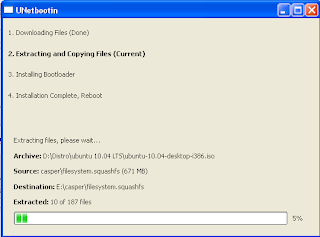26 Februari 2011
Mencantikkan Bootloader Dengan Memasang BURG
Entri ini khas buat pengguna yang dual boot Sistem Operasi pada komputer Ubuntu dan Windows atau mana-mana OS.
Seperti sedia maklum, menu grub semasa bootloader hanya bertulisan putih dan berlatar warna hitam. Bagaimana kalau kita dapat menukarkan bootloader tersebut agar temanya berwarna, cantik bukan? Terdapat pelbagai lagi tema yang menarik DI SINI. Mari kita memasang BURG tersebut.
Macam biasa, buka aplikasi terminal.
1. Tambahkannya ke dalam Repositori:
sudo add-apt-repository ppa:bean123ch/burg
2. Kemaskini Repo, pasang BURG dan temanya:
sudo apt-get update && sudo apt-get install burg burg-themes
3. Memasang BURG pada MBR (Master Boot Record):
sudo burg-install "(hd0)"
4. Kemaskini BURG:
sudo update-burg
Nota: semasa proses pemasangan akan muncul beberapa arahan, setujukan semua arahan tersebut. (tekan kekunci Tab untuk mengalihkan kepada "Yes" atau "OK")
Kemudian restart komputer, semasa boot oleh BURG, tekan kekunci T untuk memilih tema. Jika kali kedua dan seterusnya semasa menghidupkan komputer, anda boleh menekan kekunci F2 untuk menukar Tema BURG. Manakala F3 untuk menukar resolusi skrin sesuai dengan monitor.
Nota: Untuk mengubah konfigurasi (andvaced user) fail BURG: /boot/burg/burg.cfg
Jika anda mahu memasang BURG Manager (ada GUI) sila ikut tutorial DISINI. Anda juga boleh membuang BURG dengan aplikasi ini jika tidak suka.
Kemaskini:
Kini Burg telah dikemaskini dengan versi terbaru. Sila baca di sini http://www.jomlinux.com/2011/05/26/super-boot-manager-versi-0-6-1-4/
23 Februari 2011
Mematikan Screensaver Semasa Menonton Video Pada Ubuntu
Tengah asyik menonton flash video pada Youtube, tiba-tiba dalam beberapa minit skrin bertukar malap dan Ubuntu Screensaver system akan mengaktifkan Screensaver, seolah-olah komputer dalam keadaan pegun (idle). Mahu atau tidak, kena usik tetikus untuk memunculkan semula tayangan video tersebut. Gangguan kecil ini amatlah tidak menyenangkan.
Saya percaya anda juga turut mengalaminya meskinpun telah membuat tetapan pada Screensaver kepada minit yang lebih panjang. Saya tidak pasti di mana kesilapan (bug) ini pada Ubuntu. Cuma salah satu puncanya yang saya tahu adalah disebabkan kerana kehadiran Flash. Jadi, mari kita mula untuk mematikan sistem Screensaver yang mengganggu ini.
Buka aplikasi terminal (Applications>Accessories>Terminal) dan sila ikut langkah-langkah di bawah.
Bina satu direktori baru pada Home, direktori ini kita namakan bin. Salin dan tampal arahan ini:-
mkdir -p ~/bin
Kemudian, kita akan binakan script di dalam direktorii tersebut. Salin dan tampal arahan ini:-
gedit ~/bin/flash_ss_disable.sh
Seterusnya akan muncul satu paparan text editor (gedit), jadi salin semua dan tampal sahaja perintah script ini pada terminal dan simpankannya (save):-
#!/bin/bash
# Cleanup any bad state we left behind if the user exited while flash was
# running
gconftool-2 -s /apps/gnome-screensaver/idle_activation_enabled --type bool true
we_turned_it_off=0
while true; do
sleep 60
flash_on=0
for pid in `pgrep firefox` ; do
if grep libflashplayer /proc/$pid/maps > /dev/null ; then
flash_on=1
fi
ss_on=`gconftool-2 -g /apps/gnome-screensaver/idle_activation_enabled`
if [ "$flash_on" = "1" ] && [ "$ss_on" = "true" ]; then
gconftool-2 -s /apps/gnome-screensaver/idle_activation_enabled \
--type bool false
we_turned_it_off=1
elif [ "$flash_on" = "0" ] && [ "$ss_on" = "false" ] \
&& [ "$we_turned_it_off" = "1" ]; then
gconftool-2 -s /apps/gnome-screensaver/idle_activation_enabled \
--type bool true
we_turned_it_off=0
fi
done
done
Sila tutup text editor tersebut. Langkah selanjutnya, berikan keizinan kepada script yang dicipta tadi. Salin dan tampal arahan ini:-
chmod +x ~/bin/flash_ss_disable.sh
Sebelum memulakan Flash, terdapat 2 cara untuk mengaktifkan script yang dibina tadi iaitu:
1. Menggunakan aplikasi Startup (System>Preference>Startup Applications)
Masukkan command ini: sh ~/bin/flash_ss_disable.sh
Masukkan command ini: sh ~/bin/flash_ss_disable.sh
2. Menjalankannya sebelum memulakan Flash video
Tekan kekunci Alt+F2, masukkan arahan ini: sh ~/bin/flash_ss_disable.sh dan klik Run.
Sekarang, bolehlah memulakan tayangan Flash Video tanpa gangguan sistem Screensaver. Selamat mencuba!
21 Februari 2011
Sesuaikah Ubuntu (Linux) Untuk Anda?
Saya beranggapan anda adalah pengguna Windows, bukannya MAC. Pengguna MAC saya pasti Linux tidak asing kepada mereka kerana dasarnya OS ini terbentuk daripada kumpulan kecil Linux.
Bagaimana pula dengan anda yang sudah berbelas tahun menggunakan Windows? Pastinya, Linux sesuatu yang sukar untuk diterima secara mudah jika tanpa adanya alasan tertentu bukan? Begitu juga yang terjadi kepada saya suatu ketika dahulu. Iya, anda memang sudah selesa bersama Windows, kenapa perlu tahu apa itu Ubuntu amnya dan sesuaikah untuk OS (Operating System) ini untuk saya (diri anda). Di sini saya ambil 1 contoh mudah, kenapa ada sesetengah orang tidak suka kepada Nokia, katanya jenama ini mudah "hang" lalu mereka mula mengintai jenama lain dipasaran dan terus membelinya. Terdetik di hatinya ketika itu, "Alamak, jenama Sony ni, macamana hendak edit text message?, Eh kenapa menu Phonebook digantikan dengan menu Contacs?"
Itu salah satu contoh sekiranya anda bertukar kepada jenama lain. Antara lain, mungkin mahu mencuba sesuatu yang baru supaya tidak nampak ketinggalan IT kot. Baiklah, seterusnya anda nilaikan diri anda sendiri jika anda mahu mencuba Ubuntu.
Ubuntu tidak sesuai jika anda...
- Mengatakan Ubuntu (sumber terbuka) adalah Windows (sumber tertutup).
- Seorang pemain tegar permainan komputer yang terdapat pada Windows.
- Mahukan bunyi yang sangat hebat seperti Doubly System dan Surrounding.
- Sukar berpisah dengan perisian Antivirus dan mengatakan antivirus suatu kemestian.
- Hanya bergantung kepada Internet Explorer sahaja dan tidak akan beralih kepada pelayan lain seperti Firefox, Opera, Chrome/Chromium dsb.
- Malas mencari benda (pemacu, aplikasi) yang terbuka di internet, suka mencari sesuatu yang tertutup.
- Tidak mahu ambil tahu apa-apa kelebihan Distro Linux yang wujud.
- Seorang pengaturcara, umpamanya C++, pereka grafik umpamanya AutoCAD.
- Tidak boleh berpisah dengan Internet Messenger seperti Yahoo Messenger dan MSN.
- Menolak aplikasi/perisian berpusat (Ubuntu Software center) yang ada pada Ubuntu yang menyajikan hampir 3,000 aplikasi bebas, selamat dan hampir 30,000 aksesori plugin.
10 perkara di atas akan terhapus secara tiba-tiba jika anda menerima sumber terbuka. Bermaksud, anda seiringkan Windows dan Ubuntu, bukannya menolak Windows.
Saya mahu tambahkan sedikit info apa yang perlu anda tahu iaitu perisian atau aplikasi yang ada pada linux yang sama fungsinya dengan windows. KLIK SINI.
19 Februari 2011
Membakar Imej ISO Ubuntu Ke Flash Drive Menggunakan Unetbootin
Hari ini, rata-rata pengguna komputer setidak-tidaknya memiliki 1 unit USB Flash drive/Pendrive/Thumb drive. Harga Flash Disk ini sudah pun murah, kapasiti 2GB pun tidak sampai RM30. Jadi, kali ini saya ingin menunjukkan bagaimana USB Flash Disk ini boleh dipasang atau dibakar imej ISO Ubuntu yang telah dimuat turun.
Tujuan entri ini ialah alternatif selain menggunakan Blank CD/DVD untuk membakar imej ISO tersebut. Buat pengguna Ubuntu yang baru, kaedah ini bertujuan untuk membolehkan ISO Ubuntu boleh di boot kepada LiveUSB semasa komputer dihidupkan, yakni komputer dihidupkan tanpa boot daripada Windows yang ada pada cakera keras seperti biasa. Terdapat beberapa keistimewaan apabila membakar ISO Ubuntu ke dalam USB Flash Disk:
- Tidak perlu membazirkan duit untuk membeli Blank CD/DVD
- Sebagai penyelamat untuk mengambil Data yang ada pada cakera keras ketika Windows gagal dihidupkan.
- Dijadikan sebagai "Installer" Ubuntu kepada mana-mana komputer yang mahu dipasang Ubuntu.
- Sebagai cara yang paling selamat untuk melakukan perbankan internet (menggunakan Web Browser Firefox di dalamnya setelah dihidupkan).
- Secara tidak langsung, anda boleh mencuba menu-menu Ubuntu bagi pengguna baru yang mana tidak perlu memasangnya pada komputer, jadi Windows tidak akan terjejas.
- Dan lain-lain kelebihan yang tidak terlintas difikiran saya ketika ini.
Mula-mula muat turun 2 perkara berikut:
- Muat turun Ubuntu, kenal pasti UbuntuHashes dan periksa Hash atau md5sum untuk menjamin ketulenannya.
- Muat turun Unetbootin (saiznya sekitar 4.3MB), jika anda menggunakan Windows; muat turun Unetbootin untuk Windows.
Persediaan:
- Komputer yang mempunyai Sistem Operasi Linux (Ubuntu) atau Windows.
- USB Flash Disk sekurang-kurang 1 GB yang telah di Format.
Ikuti langkah-langkah di bawah (tutorial ini menggunakan windows XP):
- Dwi klik pada fail Unetbootin yang dimuat turun tadi, akan muncul antara muka Unetbootin seperti gambar 1
gambar 1
- Kemudian rujuk gambar 2
gambar 2
1 - Pilih imej ISO Ubuntu, contohnya "ubuntu-10.04-desktop-i386.iso".
2 - Pastikan USB Flash disk yang hendak dilakukan.
3 - Tekan OK untuk memulakannya.
- Proses pemasangan imej ISO ke dalam USB Flash Disk, gambar 3. Masa yang diambil untuk proses ini sekitar 5 hingga 8 minit.
gambar 3
gambar 4,
- Gambar 4, tekan Reboot Now jika mahu mengujinya sekarang atau tekan Exit untuk menguji Ubuntu tersebut kemudian. Saya cadangkan tekan Exit.
Seterusnya, untuk memulakan Live USB Ubuntu ini, cucuk USB Flash disk tersebut pada komputer. Restart Windows, sebaik sahaja komputer dihidupkan (sebelum Windows boot) tekan papan kekunci Esc atau F2 atau F3, atau F9 untuk pintasan boot (bergantung BIOS komputer anda). Atau boleh juga, tekan kekunci DELETE untuk membuat tetapan boot dalam BIOS (advance user).
14 Februari 2011
2 Tahun Lebih Saya Bersama Ubuntu
Diperkenalkan Ubuntu
Mencuba Ubuntu
2 tahun yang lalu tidak pernah terlintas untuk saya menggunakan Ubuntu atau lebih tepat lagi Sistem Operasi pengendalian Linux ini. Malah mendengar nama Ubuntu pun sudah membuatkan saya ketawa, mungkin pada ketika itu; saya merasakan Ubuntu Linux hanya sesuai untuk mereka yang pakar dalam aturcara komputer sahaja. Ternyata andaian ini meleset sama sekali, ikuti cerita saya selanjutnya.
Saya masih ingat lagi, ada seorang pengaturcara di pejabat saya yang mengesyorkan agar menggunakan Ubuntu jika malas melayan karenah Virus yang menjangkiti Windows. Hamba Allah tersebut telah pun meletak jawatannya di pejabat saya sekitar penghujung tahun lepas dan kini sudah bekerja di tempat baru. Pada masa beliau memperkenalkan Ubuntu kepada saya (tahun 2008) hanya versi 8.04 LTS. Bakh (bukan nama sebenar) telah menunjukkan kepada saya rupa Ubuntu tersebut, dek kerana tema Ubuntu nampak hodoh, langsung saya tidak mempedulikannya. Pada saya, Ubuntu tidak sesuai untuk orang macam saya yang tidak tahu apa-apa tentang komputer. Apa yang saya tahu hanyalah memasang aplikasi pada Windows sahaja.
Mencuba Ubuntu
Takdir malang telah menimpa kepada saya. Saya terbabit kemalangan pada penghujung tahun 2009 hampir meragut nyawa saya, namun saya bersyukur kerana tangan kiri sahaja yang patah dan kini ada besi sepanjang 2 inci yang menjadi penyokong tulang yang patah tersebut. Dipendekkan cerita, nasib malang sekali lagi menimpa apabila semua maklumat dalam komputer saya pada ketika itu telah musnah kerana kejahatan Virus. Sudahlah saya tidak berupaya dan cuti panjang terlantar dirumah, komputer pula buat hal. Kesempatan inilah saya mengunjungi Cyber Cafe berdekatan rumah saya untuk mencari jawapannya dan hal ini juga mengingatkan kepada saya Ubuntu sepertimana cerita saya di atas tadi.
Setelah menunggu CD live Ubuntu yang ditempah percuma, 2 minggu kemudian tibalah Ubuntu tersebut iaitu Ubuntu 9.04. Saya pun memasangnya pada komputer saya, kerana buta komputer dan pengetahuan saya yang amat lemah, banyak kesilapan sebagai pengguna baru menyebabkan saya mengambil jalan pintas dengan Format semula sehingga berulang-ulang kali. Saya bertekad untuk menggunakan Ubuntu bagi menggantikan Windows hanya kerana Virus sahaja!, biarlah kata orang bersusah dahulu, bersenang kemudian. Jadi biarlah kita mengenal dahulu dan mencuba Ubuntu sejauh mana kemesraan OS ini.
Pengalaman Menggunakan Ubuntu
Berkat usaha, sabar dan yakin tiada apa yang susah melainkan berusaha untuk mencapainya, kini saya telah pun selesa bersama Ubuntu. Kini baru saya tahu, Ubuntu tidak susah. Kenapa saya rasa susah diperingkat awal sebab saya mengatakan Ubuntu adalah Windows, sebaliknya Ubuntu bukannya Windows. Andainya saya didedahkan ilmu ini di peringkat mula-mula, sebenarnya Ubuntu adalah mudah kerana setiap aplikasi disusunkan mengikut kategorinya.
Berkongsi
Bertitik tolak hasil pencarian, usaha yang tidak jemu, saya merasakan sudah tiba masanya saya mula bercakap tentang Ubuntu dengan jiran-jiran terlebih dahulu. Demi Allah ketika itu, tidak seorang pun tertarik dengan Ubuntu setelah saya bercerita panjang lebar. Hanya tuhan sahaja yang tahu niat murni ini untuk menyelesaikan kebuntuan yang mereka hadapi terhadap karenah Windows. Namun, kesungguhan niat baik ini; satu persatu saya memasang Ubuntu pada Komputer mahupun laptop pada jiran dan kawan-kawan saya. Masa tersebut, saya belum lagi menulis blog ini, kerana susahnya saya mahu membantu mereka dengan ilmu Ubuntu, maka saya mula menulis blog khas untuk kawan-kawan saya di Terengganu, Sabah, Johor dan beberapa negeri lain kerana mereka telah menggunakan Ubuntu. Saya tidak mengharapkan apa-apa balasan, cuma saya akan merasa puas kerana dapat membantu mereka dengan beberapa tutorial di blog saya. Inilah perjuangan saya selagi tangan ini mampu menulis.
Satu pesanan daripada saya, berkongsilah apa yang anda tahu kepada rakan-rakan anda, jangan lebih-lebih memberitahu kepada mereka. Ukurlah baju sendiri, takut termakan diri.
Masih Belajar
Saya tidak pernah mengatakan saya pandai atau pakar dalam menguasai Ubuntu, buangkan jauh-jauh fikiran ini pada kotak fikiran saudara. Saya masih lagi belajar kerana setiap saat ada perkara baru yang belum saya ketahui. Lihat sendirilah, pada entri blog saya, terlalu banyak perkara yang tidak sempat saya muatkan. Terus terang saya katakan, setiap kali saya mencari, menjelajah internet dengan Google bersabit Ubuntu, pasti ada sahaja artikel baru, permasalahan, penyelesaian, perkongsian dan tidak lupa juga ada yang menghentam penggunaan Ubuntu yang katanya tidak relevan dengan masa serta tidak mampu berhubung dengan teknologi pekakasan yang saban hari semakin berdaya saing. Ah! Orang ini sebenarnya lebih kepada dengki yang hakikatnya mereka belum lagi mencubanya. Ingat, Ubuntu adalah percuma; jadi belajar ... belajar.. belajar.. adalah penyelesaiannya untuk menguasai sesuatu yang istimewa ini, jangan ingat belajar 1 benda hendak pandai 10 benda dalam sekelip mata. Mustahil!..
Kesimpulannya, bagi mereka yang baru sahaja mengunjungi blog saya ini, terimalah saya seadanya. Saya lebih selesa memperkenalkan Ubuntu dan cara-cara menggunakannya, tentang tutorial pemasangan aplikasi hanyalah selingan entri sahaja. Percayalah, hanya dengan menaip di internet (google) apa-apa perkataan dan diakhiri "ubuntu", anda akan menemui beribu-ribu jawapannya. Yakinlah, susah atau senang sesuatu perkara bergantung kepada usaha di tangan anda sendiri!....
09 Februari 2011
Kalaulah Aku Tidak Menggunakan Ubuntu
Kalaulah aku tidak menggunakan Ubuntu membawa pergertian jika saya masih lagi menggunakan Windows
Perisian Dan Aplikasi
Semasa pemasangan aplikasi, aku akan jadi hacker untuk memecahkan nombor serial, berusaha menulenkan aplikasi yang dibeli, muat turun dan bermain next next next. Ubuntu tidak pernah minta sebarang nombor semasa pemasangannya dan tiada next>next>next...
Antivirus
Sudah pasti aku amat terhibur dan teruja cuba menjejaki dimana virus bersebunyi, dan masih mencari-cari apakah antivirus terbaik. Sampai hari ini selama 2 tahun lebih, Ubuntu langsung tidak memberi aku peluang seumpama ini.
Defragment
Sudah pasti 1 bulan sekali aku akan buat defrag bagi menjamin prestasi OS aku seakan-akan laju semula. Ubuntu langsung tiada aplikasi untuk lajukan sistemnya, kalau ada pun tidak pernah pula ada orang pakai.
Format
Ha.haa..haa, sudah menjadi kebiasaan aku iaitu akan format sebagai jalan pintas bila virus sudah merebak dan Windows amat perlahan. Ubuntu tidak hebat, sebab tiada gangguan untuk aku lakukan perkara ini.
Peringatan
Bukan sahaja mengingatkan semasa login malah semasa mengunakan Windows akan memberitahu tahap-tahap sekuriti melalui Security Center. Pendek kata, jika tiada anti virus atau dinding api yang dipasang, akan muncul peringatan ini menandakan Windows berstatus lemah. Bila guna Ubuntu tiada Security Center yang keluar. Hanya keluar pop up suruh kemaskini patch sekuriti. Ini menunjukkan sekuriti Linux itu tidaklah sebagus mana.
Windows adalah komputer
Sejak dulu fikiran aku hanya tahu tiada Windows maknanya komputer tidak boleh dihidupkan. Bagi aku, Windows adalah sebahagian komponen Komputer, Windows ada masalah bermakna komputer juga bermasalah.
Perisian Dan Aplikasi
Semasa pemasangan aplikasi, aku akan jadi hacker untuk memecahkan nombor serial, berusaha menulenkan aplikasi yang dibeli, muat turun dan bermain next next next. Ubuntu tidak pernah minta sebarang nombor semasa pemasangannya dan tiada next>next>next...
Antivirus
Sudah pasti aku amat terhibur dan teruja cuba menjejaki dimana virus bersebunyi, dan masih mencari-cari apakah antivirus terbaik. Sampai hari ini selama 2 tahun lebih, Ubuntu langsung tidak memberi aku peluang seumpama ini.
Defragment
Sudah pasti 1 bulan sekali aku akan buat defrag bagi menjamin prestasi OS aku seakan-akan laju semula. Ubuntu langsung tiada aplikasi untuk lajukan sistemnya, kalau ada pun tidak pernah pula ada orang pakai.
Format
Ha.haa..haa, sudah menjadi kebiasaan aku iaitu akan format sebagai jalan pintas bila virus sudah merebak dan Windows amat perlahan. Ubuntu tidak hebat, sebab tiada gangguan untuk aku lakukan perkara ini.
Peringatan
Bukan sahaja mengingatkan semasa login malah semasa mengunakan Windows akan memberitahu tahap-tahap sekuriti melalui Security Center. Pendek kata, jika tiada anti virus atau dinding api yang dipasang, akan muncul peringatan ini menandakan Windows berstatus lemah. Bila guna Ubuntu tiada Security Center yang keluar. Hanya keluar pop up suruh kemaskini patch sekuriti. Ini menunjukkan sekuriti Linux itu tidaklah sebagus mana.
Windows adalah komputer
Sejak dulu fikiran aku hanya tahu tiada Windows maknanya komputer tidak boleh dihidupkan. Bagi aku, Windows adalah sebahagian komponen Komputer, Windows ada masalah bermakna komputer juga bermasalah.
Label:
Pengetahuan Am,
windows
Langgan:
Ulasan (Atom)